
DirectAdmin kontrol panelinizde Softaculous Auto Installer sayesinde WordPress gibi popüler yazılımları birkaç tıklama ile kolayca kurabilirsiniz. İşte adım adım WordPress kurulum rehberi:
DirectAdmin panelinize giriş yapın.
Ek Özellikler menüsünden veya ana ekrandan Softaculous Auto Installer ikonuna tıklayın.
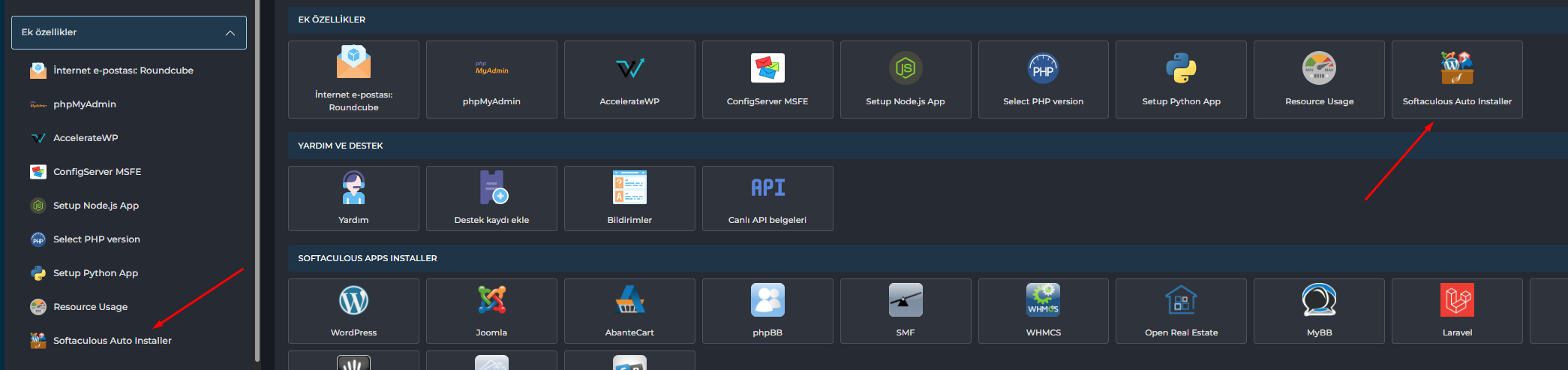
2. WordPress Seçimi
Açılan sayfada WordPress seçeneğini bulun.
Install (Yükle) butonuna tıklayın.
Protokol Seçin: http veya https seçebilirsiniz. SSL sertifikanız varsa https:// seçin.
Domain Seçin: Kurulum yapılacak domaini seçin.
Yükleme Dizini: Eğer WordPress’i direkt alan adınızın kök dizinine kurmak istiyorsanız boş bırakın. Örn: admin.com/blog için “blog” yazabilirsiniz.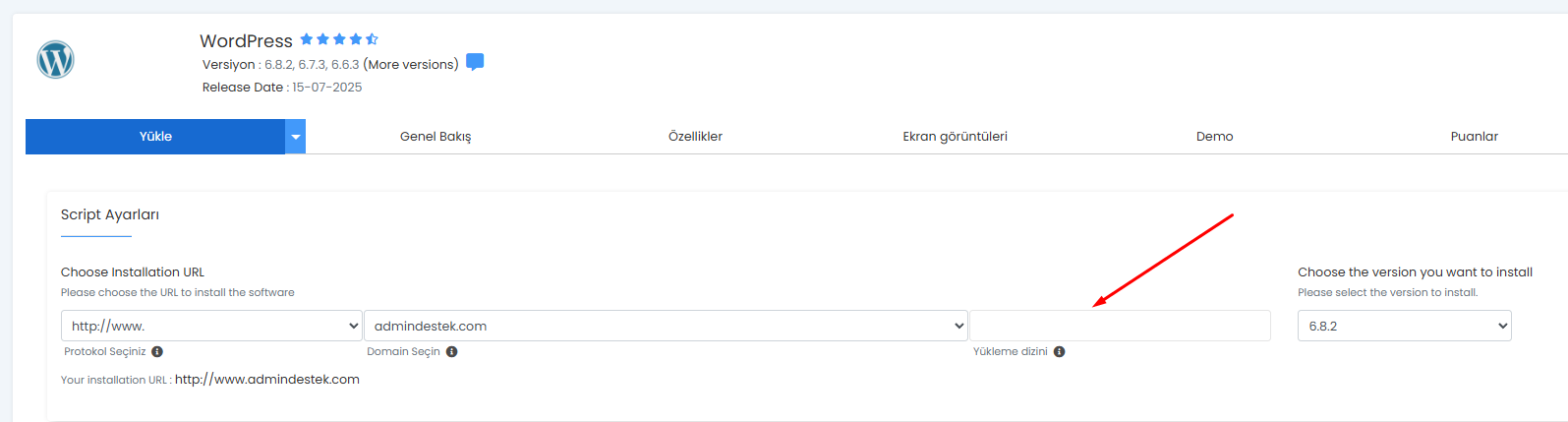
Admin Username: Yönetici kullanıcı adınızı girin.
Admin Password: Güçlü bir şifre belirleyin. (Büyük/küçük harf, rakam ve sembol içermeli).
Admin Email: Yönetici e-posta adresinizi yazın.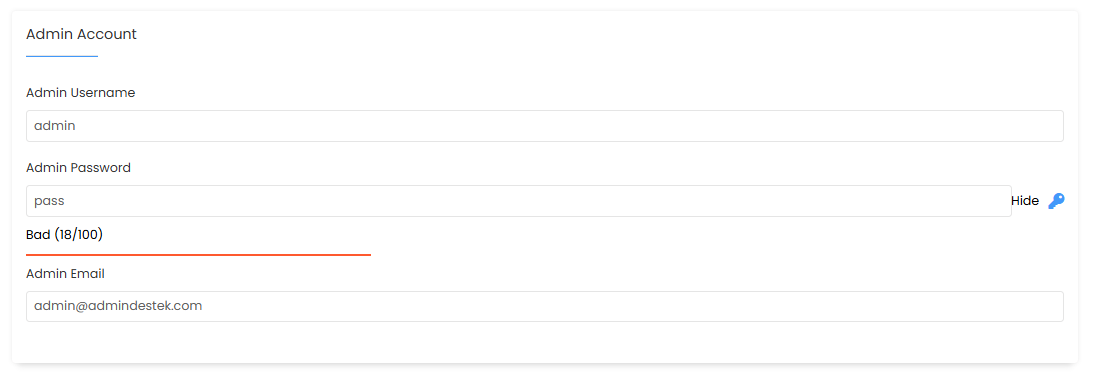
Tüm bilgileri kontrol ettikten sonra sayfanın altındaki Yükle butonuna tıklayın.
Kurulum tamamlandıktan sonra WordPress giriş bilgileri ekranda gösterilecek ve e-posta adresinize gönderilecektir. Artık WordPress siteniz hazır! Yönetim paneline www.siteniz.com/wp-admin adresinden giriş yapabilirsiniz.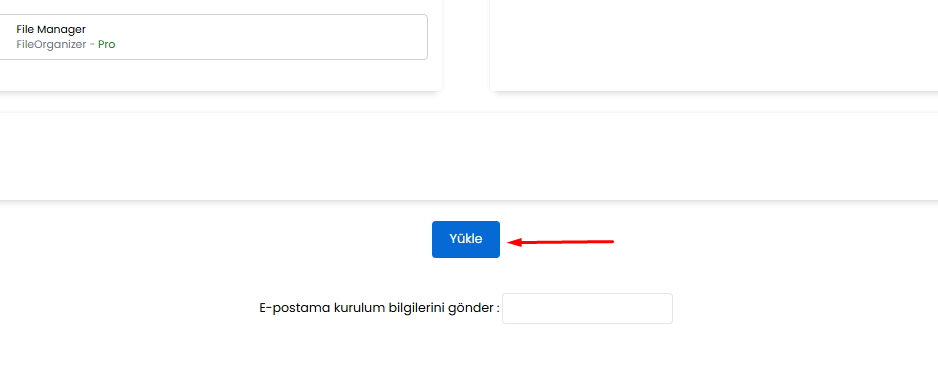
Bilgi bankasını detaylı olarak incelediniz, fakat ihtiyacınız olan bilgiyi bulamıyorsanız,
Bir Destek Talebi Oluşturun.